Excel是一款强大的办公软件,但是有时候我们会遇到需要从一堆数据中提取特定的文字的情况。如果您正在寻找提取文字的方法,那么您来对地方了!本文将为您介绍多种Excel方法和公式,帮助您轻松提取所需文字。
方法一:使用LEFT、RIGHT和MID函数这是最常见且使用广泛的方法之一。LEFT函数用于从文本字符串的左边开始提取指定数量的字符,RIGHT函数用于从文本字符串的右边开始提取指定数量的字符,而MID函数用于从文本字符串的中间提取指定数量的字符。
步骤:确定要提取的文本字符串。 使用LEFT、RIGHT或MID函数,指定要提取的起始位置和要提取的字符数。 将函数应用于所需的单元格,并获取提取的文字。示例:
假设您有一个包含员工姓名的列表,格式为"姓, 名",您想要将姓和名分开。您可以使用以下公式:
=LEFT(A2, FIND(",", A2)-1):用于提取姓
=RIGHT(A2, LEN(A2)-FIND(",", A2)-1):用于提取名
方法二:使用TEXT、FIND和SUBSTITUTE函数这种方法适用于需要在文本字符串中查找特定字符并提取其后所有字符的情况。TEXT函数用于将数值格式化为文本格式,FIND函数用于查找指定字符在文本字符串中的位置,SUBSTITUTE函数用于替换文本字符串中的字符。
步骤:确定要提取的文本字符串。 使用FIND函数查找特定字符在文本字符串中的位置。 使用SUBSTITUTE函数替换特定字符为空格。 使用TEXT函数将结果格式化为文本。示例:
假设您有一个包含产品代码和产品名称的列表,格式为"产品代码-产品名称",您只想提取产品名称。您可以使用以下公式:
=TEXT(SUBSTITUTE(A2,FIND("-",A2),"")):用于提取产品名称
方法三:使用FILTER函数这是Excel 365中的新功能。FILTER函数适用于从数据数组中提取满足特定条件的数据。它可以帮助您轻松地筛选和提取所需的文字。
步骤:确定要提取的文本字符串和条件。 使用FILTER函数,指定数据数组和条件。 将函数应用于所需的单元格,并获取提取的文字。示例:
假设您有一个包含城市名称和人口数量的列表,您只想提取人口数量大于100万的城市名称。您可以使用以下公式:
=FILTER(A2:A10, B2:B10>1000000):用于提取人口数量大于100万的城市名称
使用上述方法和公式,您可以轻松提取Excel中的文字。快来尝试一下吧!
本文已经为您介绍了三种常见的方法,希望能对您有所帮助。如果您有其他的解决方案或问题,请在下方留言与我们分享。